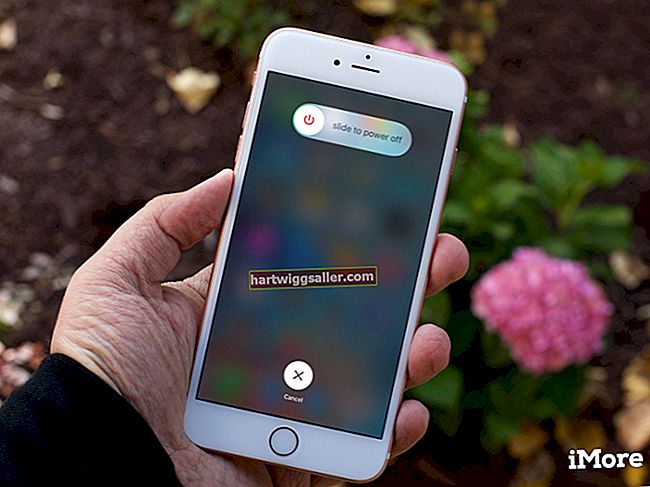Ваш нови Андроид таблет је танка, елегантна рачунарска машина, али недостају му неке од основних карактеристика рачунара, попут могућности повезивања штампача. Међутим, можете приступити штампачу са Андроид таблета инсталирањем апликације за штампање. Можете да инсталирате апликацију за штампач која је специфична за ваш модел штампача, попут апликације ХП еПринт. Можете да изаберете апликацију која ће се штампати директно на ваш уређај путем Блуетоотх-а или Ви-Фи-ја, попут апликације ПринтерСхаре. Можете да користите и апликацију која се повезује са услугом Гоогле Цлоуд Принт, као што је Цлоуд Принт.
1
Откључајте Андроид таблет и отворите покретач апликација. Додирните икону „Маркет“, а затим додирните лупу да бисте отворили алатку за претрагу. Укуцајте име апликације за штампање коју желите да користите. Неке опције су: Цлоуд Принт, ХП еПринт и ПринтерСхаре. Притисните „Ентер“, а затим додирните име апликације коју желите да инсталирате. Додирните „Преузми“ - или цену ако апликација није бесплатна - а затим додирните „Прихвати и преузми“ да бисте започели поступак инсталације. Када се апликација инсталира, додирните „Отвори“.
2
Подесите штампач да ради са Андроид апликацијом за таблете. Ако користите апликацију Гоогле Цлоуд штампач, мораћете да конфигуришете штампач да се повеже са Гоогле налогом. Више информација можете пронаћи на гоогле.цом/цлоудпринт. Ако штампач користите путем кућне мреже, можете га делити у оперативном систему Виндовс. Кликните на „Старт“, откуцајте „Принтер“, а затим притисните „Ентер“. Кликните десним тастером миша на штампач, а затим изаберите „Својства“. Кликните картицу „Дељење“, а затим потврдите поље „Дели овај штампач“. Кликните на „У реду“.
3
Повежите апликацију са штампачем. Ако користите апликацију Гоогле Цлоуд штампача, унесите податке о Гоогле налогу и штампач ће бити доступан. Ако користите умрежену апликацију, повежите свој таблет са Ви-Фи мрежом на којој се штампач дели и користите функцију аутоматског откривања апликације. Ако не постоји функција аутоматског откривања, можете ручно да унесете адресу Интернет протокола штампача. Ако је ваш штампач повезан са рачунаром, ИП адреса ће бити иста као и рачунар. Ако се ради о мрежном штампачу, погледајте упутство за употребу о томе како да штампате страницу са конфигурацијом директно са штампача. ИП адреса ће бити наведена на страници за конфигурацију.